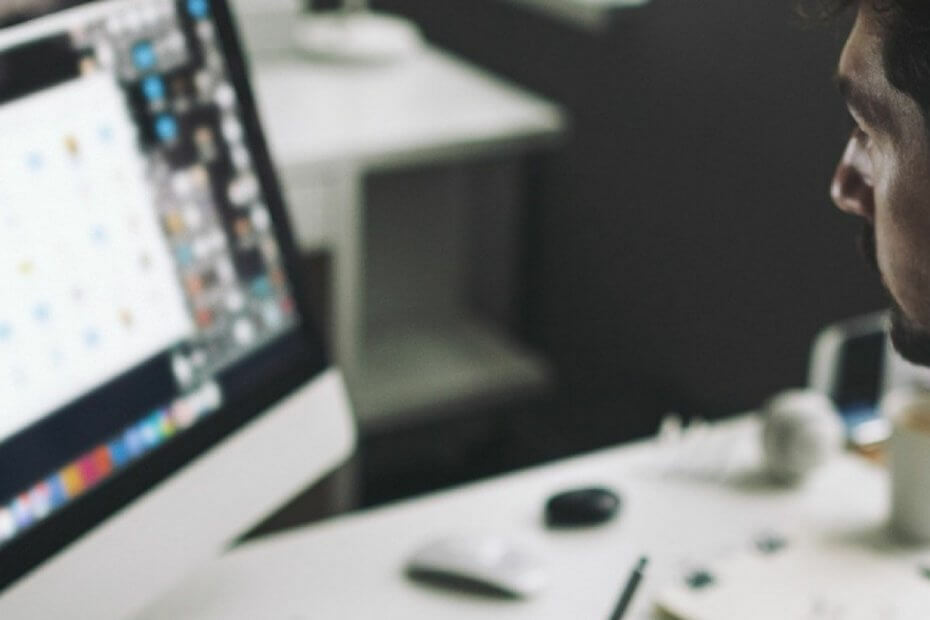
ซอฟต์แวร์นี้จะซ่อมแซมข้อผิดพลาดทั่วไปของคอมพิวเตอร์ ปกป้องคุณจากการสูญหายของไฟล์ มัลแวร์ ความล้มเหลวของฮาร์ดแวร์ และปรับแต่งพีซีของคุณเพื่อประสิทธิภาพสูงสุด แก้ไขปัญหาพีซีและลบไวรัสทันทีใน 3 ขั้นตอนง่ายๆ:
- ดาวน์โหลด Restoro PC Repair Tool ที่มาพร้อมกับเทคโนโลยีที่จดสิทธิบัตร (มีสิทธิบัตร ที่นี่).
- คลิก เริ่มสแกน เพื่อค้นหาปัญหาของ Windows ที่อาจทำให้เกิดปัญหากับพีซี
- คลิก ซ่อมทั้งหมด เพื่อแก้ไขปัญหาที่ส่งผลต่อความปลอดภัยและประสิทธิภาพของคอมพิวเตอร์ของคุณ
- Restoro ถูกดาวน์โหลดโดย 0 ผู้อ่านในเดือนนี้
เนื่องจากหลายๆ คนยังคงใช้ Live Mail อยู่ โปรดแน่ใจว่าอาจมีบางครั้งที่สิ่งผิดปกติเกิดขึ้นได้ Windows Live Mail ปัญหาสิ่งที่แนบมาเกิดขึ้นอย่างแน่นอนในรายการข้อผิดพลาดที่ผู้ใช้เผชิญอย่างต่อเนื่อง
เมื่อ Live Mail บล็อกสิ่งที่แนบมาที่คุณได้รับ จะแสดงข้อความเตือนที่เราแน่ใจว่าคุณรู้ด้วยใจแล้ว ข้อความอ่านว่า ประเภทไฟล์ต้องห้าม ไฟล์ถูกปิดใช้งาน.
พร้อมที่จะเปลี่ยนหรือยัง? ในบทความนี้ เราได้ระบุขั้นตอนการแก้ไขปัญหาสองสามขั้นตอนเพื่อช่วยคุณแก้ไขข้อผิดพลาดต่างๆ ของไฟล์แนบ Live Mail
ฉันจะแก้ไขปัญหาไฟล์แนบของ Windows Live Mail ได้อย่างไร
1. ใช้ฟังก์ชันการซ่อมแซม
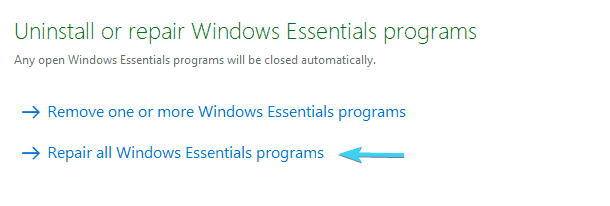
- ใน แถบค้นหาของ Windows, พิมพ์ ควบคุม และเปิด แผงควบคุม.
- คลิก โปรแกรม.
- ภายใต้โปรแกรม คลิก ถอนการติดตั้งโปรแกรม.
- ค้นหา Windows Live Essentials ใน รายการโปรแกรมที่ติดตั้งในปัจจุบันจากนั้นดับเบิลคลิก
- คลิก ซ่อมแซมโปรแกรม Windows Live ทั้งหมด.
- หลังจากทำเช่นนั้น ให้รีสตาร์ทคอมพิวเตอร์เพื่อให้การตั้งค่ามีผล
แทนที่จะติดตั้ง Essentials Suite ใหม่ตั้งแต่เริ่มต้นและคิดว่าแย่ที่สุด เราขอแนะนำให้เปลี่ยนไปใช้ฟังก์ชัน Repair
- คุณไม่สามารถเปิดแผงควบคุม? ดูคำแนะนำทีละขั้นตอนเพื่อค้นหาวิธีแก้ปัญหา
2. ใช้ไคลเอนต์อีเมลเดสก์ท็อปของบริษัทอื่นสำหรับ Windows
คุณสามารถใช้ทางเลือกที่น่าเชื่อถือของ Windows Live Mail สำหรับไฟล์แนบที่ต้องการ
Mailbird เป็นเครื่องมือที่ทรงพลังและปรับแต่งได้สูง ซึ่งช่วยให้คุณจัดการอีเมล รายชื่อติดต่อ และไฟล์จากหลายบัญชีในกล่องจดหมายเดียว ต่อไปนี้คือวิธีนำเข้าบัญชี Live Mail ของคุณไปยัง Mailbird เพื่อดูไฟล์แนบที่ต้องการ:
- ดาวน์โหลดและติดตั้ง Mailbird
- เลือก การตั้งค่า จากเมนูหลักแล้วไปที่ แท็บบัญชี
- คลิกที่ ปุ่มเพิ่ม แล้วก็ต่อ นำเข้า
- เลือกบัญชีที่คุณต้องการนำเข้า
- ป้อนรหัสผ่านของคุณและรอจนกว่ากระบวนการจะเสร็จสิ้น
⇒ รับ Mailbird
3. เปลี่ยนตัวเลือกความปลอดภัยหากไฟล์แนบ Live Mail ไม่แสดง
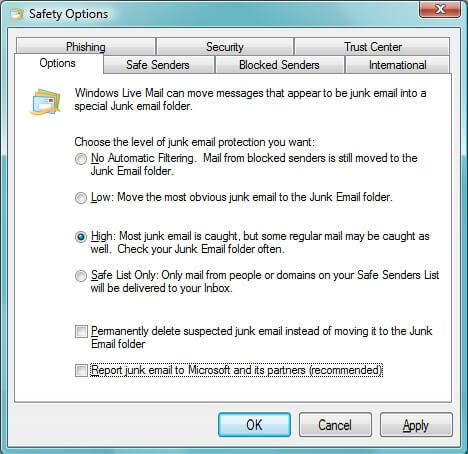
- ก่อนอื่น ลงชื่อเข้าใช้ Live Mail
- คลิก แท็บสีน้ำเงิน ที่มุมซ้ายบน
- เลื่อนเมาส์ไปที่ ตัวเลือก.
- เมนูตัวเลือก มีเมนูย่อยเพิ่มเติม คลิกที่ข้อความว่า ตัวเลือกความปลอดภัย.
- คลิก ผู้ส่งที่ปลอดภัย.
- คลิก เพิ่ม.
- ตอนนี้พิมพ์ ที่อยู่อีเมลของผู้ส่ง.
- คลิก ตกลง.
- คลิก สมัครจากนั้นคลิก ตกลง.
- กลับไปที่ ตัวเลือก >ตัวเลือกความปลอดภัย.
- คลิก ตัวเลือก.
- คุณน่าจะตั้งค่านี้เป็น สูง (ซึ่งในกรณีนี้ส่วนใหญ่จะจับอีเมลขยะ) ณ จุดใดจุดหนึ่ง แต่ลองเลือก ต่ำ เวลานี้.
- คลิก สมัครและยืนยัน.
เมื่อไฟล์แนบ Live Mail ไม่แสดงเลย ให้ลองเพิ่มผู้ส่งอีเมลไปที่ your รายชื่อผู้ส่งที่ปลอดภัย. จากนั้นตั้งค่า ตัวเลือกความปลอดภัย ถึง ต่ำ.
สิ่งนี้สามารถช่วยคุณได้ แต่ควรเลือกตัวเลือกที่มีข้อจำกัดน้อยกว่านี้ หากคุณไม่ได้รับข้อความขยะจำนวนมากหรือต้องการกรองเฉพาะข้อความที่เป็นขยะที่ชัดเจนที่สุด
นอกจากนี้ ให้พิจารณา an แอนตี้ไวรัสพร้อมแอนตี้สแปม เพื่อกำจัดอีเมลขยะทั้งหมด
4. เปลี่ยนการตั้งค่าความปลอดภัยเมื่อ Windows Live Mail ไม่ได้ดาวน์โหลดไฟล์แนบ
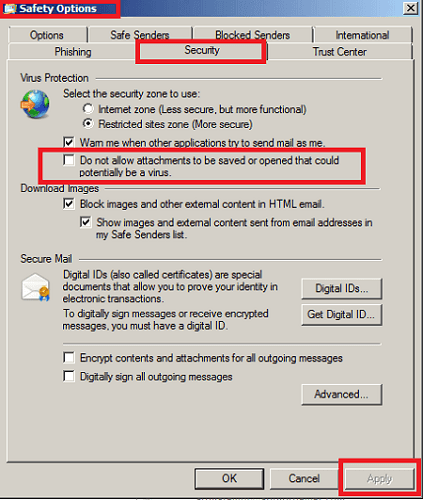
- ไปที่ Windows Live Mail
- เมื่อเปิด Windows Live Mail ให้ป้อน หน้าแรก > ขยะ.
- ค้นหา Find แท็บตัวเลือกความปลอดภัย และคลิกมัน
- ไปที่ แท็บความปลอดภัย ต่อไป.
- คุณต้องยกเลิกการเลือกช่องถัดจาก ไม่อนุญาตให้บันทึกหรือเปิดไฟล์แนบที่อาจเป็นไวรัส.
- ยืนยันโดยคลิก สมัคร.
เมื่อขั้นตอนก่อนหน้านี้ไม่สำเร็จและ Live Mail ไม่ได้ดาวน์โหลดไฟล์แนบ คุณสามารถเปลี่ยนการตั้งค่าความปลอดภัยได้
อย่างไรก็ตาม เราขอแนะนำให้คุณอย่าดำเนินการนี้ การปิดตัวเลือกนี้จะทำให้คอมพิวเตอร์ของคุณเสี่ยงต่อการติดไวรัส ดังนั้นจึงมีความเสี่ยงที่อาจจะเกิดขึ้นได้
5. รับสิทธิ์ผู้ดูแลระบบหาก Windows Live Mail ไม่เปิดไฟล์แนบ PDF PDF
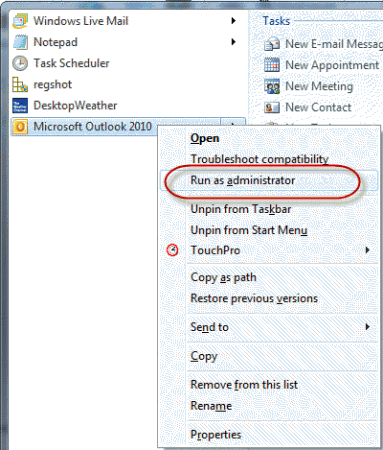
- คลิกขวาที่ ไอคอนจดหมายสด.
- ไปที่ คุณสมบัติ > ความเข้ากันได้.
- ขณะอยู่ที่นั่น ให้ทำเครื่องหมายที่ช่องถัดจาก เรียกใช้โปรแกรมนี้ในฐานะผู้ดูแลระบบ.
- คลิก สมัคร.
- เลือก .ด้วย ทางลัด > ขั้นสูง.
- ตรวจสอบ เรียกใช้ในฐานะผู้ดูแลระบบ.
- คลิก ตกลง.
เมื่อ Windows Live Mail ไม่เปิดไฟล์แนบ PDF มีอีกสิ่งหนึ่งที่คุณสามารถลองได้ ทำตามขั้นตอนที่อธิบายไว้ข้างต้น
ถ้า ตัวเลือกผู้ดูแลระบบ เป็นสีเทา ให้คลิกขวาที่มัน เลือก เปิดตำแหน่งไฟล์ และคลิกขวา WLMAIL.EXE. จากนั้นลองทำตามขั้นตอนอีกครั้ง
- ไม่มีอะไรเกิดขึ้นเมื่อคุณคลิกที่ Run as administrator? ไม่ต้องกังวล เรามีวิธีแก้ไขที่เหมาะสมกับคุณ
6. ถอนการติดตั้ง จากนั้นติดตั้ง Windows Essentials กลับ
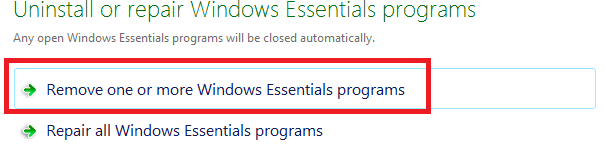
- ไปที่ แผงควบคุม.
- จาก มุมมองหมวดหมู่, เลือก ถอนการติดตั้งโปรแกรม.
- ดับเบิลคลิกที่ Windows Essentials.
- คลิก ลบโปรแกรม Windows Live หนึ่งโปรแกรมขึ้นไป.
- เลือกโปรแกรมที่คุณต้องการถอนการติดตั้ง จากนั้นคลิก ถอนการติดตั้ง.
- ไปที่ Recovery Manager.
- คลิก การติดตั้งโปรแกรมซอฟต์แวร์ใหม่ ภายใต้ ฉันต้องการความช่วยเหลือทันที.
- บน หน้าจอต้อนรับการติดตั้งโปรแกรมซอฟต์แวร์ใหม่, คลิก ต่อไป.
- ดูใน รายการโปรแกรมที่ติดตั้งจากโรงงาน เพื่อให้ Windows Live Mail ติดตั้งใหม่
- หากไม่มี Live Mail อยู่ในรายการ ให้เลือก โปรแกรมไม่อยู่ในรายการ.
- คลิก ต่อไป และทำตามคำแนะนำที่กำหนดเพื่อติดตั้งโปรแกรมใหม่
เรามีขั้นตอนการแก้ไขปัญหาขั้นสุดท้ายหลังจากดำเนินการตามขั้นตอนเหล่านี้ทั้งหมด เราขอแนะนำให้คุณลบบัญชีของคุณใน Windows Live Mail จากนั้น ติดตั้งใหม่ตามขั้นตอนที่แสดงรายละเอียดไว้ที่นี่
หากคุณต้องการข้อมูลเพิ่มเติมเกี่ยวกับวิธีถอนการติดตั้งโปรแกรมและแอพใน Windows 10 ลองดูที่นี่ check คำแนะนำโดยละเอียด.
เมื่อ Window Live Mail ไม่อนุญาตให้ดาวน์โหลดหรือเปิดไฟล์แนบใดๆ ผู้ใช้ยังพยายามกู้คืนอิมเมจ/การสำรองข้อมูลระบบก่อนหน้าหรือ เชื่อมต่อบัญชี Gmail กับ Outlook.
สำหรับคำถามหรือข้อเสนอแนะอื่น ๆ โปรดติดต่อส่วนความคิดเห็นด้านล่าง
อ่านเพิ่มเติม:
- จะทำอย่างไรถ้าผู้ติดต่อ Windows Live Mail ของฉันหายไป
- แก้ไข: ข้อผิดพลาด Windows Live Mail 0x8007007A บน Windows 10
- Live Mail ไม่รับรหัสผ่าน? ลองใช้วิธีแก้ปัญหาเหล่านี้
 ยังคงมีปัญหา?แก้ไขด้วยเครื่องมือนี้:
ยังคงมีปัญหา?แก้ไขด้วยเครื่องมือนี้:
- ดาวน์โหลดเครื่องมือซ่อมแซมพีซีนี้ ได้รับการจัดอันดับยอดเยี่ยมใน TrustPilot.com (การดาวน์โหลดเริ่มต้นในหน้านี้)
- คลิก เริ่มสแกน เพื่อค้นหาปัญหาของ Windows ที่อาจทำให้เกิดปัญหากับพีซี
- คลิก ซ่อมทั้งหมด เพื่อแก้ไขปัญหาเกี่ยวกับเทคโนโลยีที่จดสิทธิบัตร (ส่วนลดพิเศษสำหรับผู้อ่านของเรา)
Restoro ถูกดาวน์โหลดโดย 0 ผู้อ่านในเดือนนี้
